|
On commence
1. Ouvrir
le fond ''Jhanna-transformé'' - Transformer en
calque raster
2.
Editer copier - Editer coller comme
nouveau calque ''arbre magique''
3. Calques
- Ajouter un nouveau calque
4.
Sélections - Charger- Enregistrer une
sélection à partir du disque - Charger la sélection ''renee_bois_des_reves_1''
- Pot de peinture -
Remplir de la couleur #a2dcd2
5. Effets- Modules externes
- Redfield- Ripples Magic V1.12
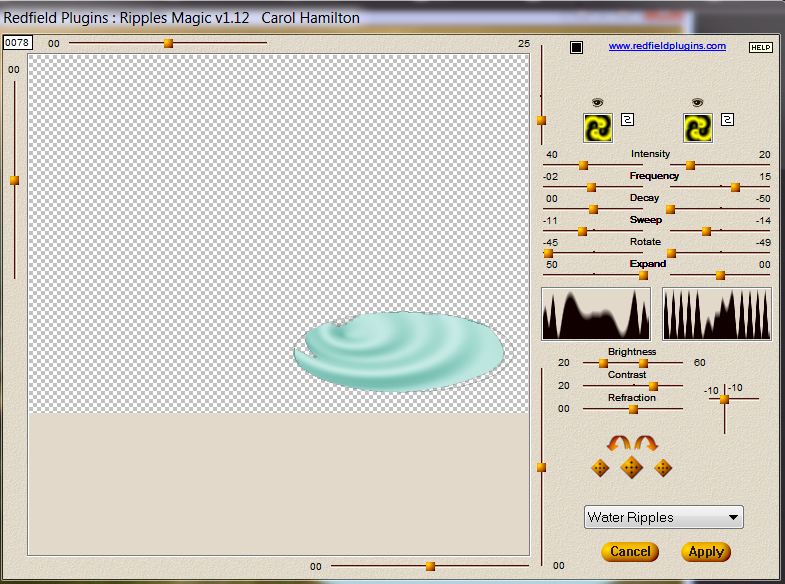
6.
Sélections - Désélectionner
7. Effets-
Nick Sofware Color Effex Pro 3 / Bi Colors Filters/
color set = violet-pink4
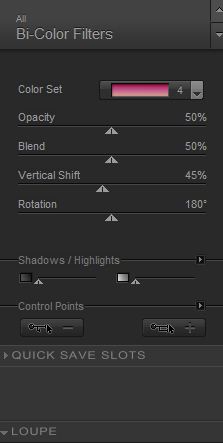
8. Descendre
Opacité du calque a 59
9. Effets - Effets
de distorsion - Vent
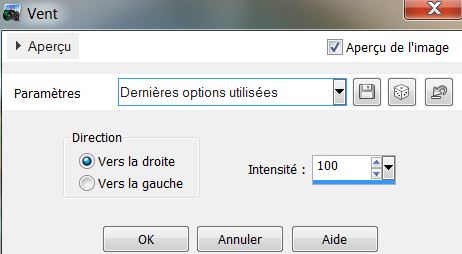
10.
Editer copier - Editer coller comme
nouveau calque
''œil'' coller en place comme nouveau calque
Laisser ce travail
pour l'instant
On va préparer notre tube
-
Ouvrir
le tube ''angeldesign-escargot '' dupliquer le et fermer
original /supprimer la signature
- Image / Redimensionner à 65%
- Ouvrir
le tube ''Alies12Fa87-mermaid-09022013'' coller comme
nouveau calque sur le calque de escargot
- Image
rotation libre 90° a gauche
- Et
placer comme ceci (descendre sous le calque de escargot
/et placer son opacité a 50/pour mieux voir votre travail
- Et gommer la forme de escargot et y faire entrer la
femme

- Quand c'est parfait - Remettre l’opacité du calque
à 100
- Calques fusionner les 2 calques visibles
Votre tube est prêt
- Le
tube ainsi réalisé on va le nommer ''femme_escargot ''
Editer copier
- Image
redimensionner a 65 %
- Activer le travail laissé de côté
11. Editer coller
comme nouveau calque ''femme_escargot ''
12. Bien le placer voir terminé
13. Effets Modules externes-
Alien skin EyeCandy 5-Impact - Perspective shadow
'- Preset: ''renee_bois_des_reves_shadow''
14.
Editer copier - Editer coller comme
nouveau calque
''arbuste''
15. Ouvrir
le tube ''logane_chienloups_20mars2013''
- Image Redimensionner
a 45 %
Editer copier - Editer coller comme nouveau calque
16.Editer
copier - Editer coller comme nouveau calque
le tube ''pont''
17.
Editer copier - Editer coller comme
nouveau calque
les tubes ''souris'' et ''souris 2'' en place
18. Se
placer en haut de la palette des calques
19. Calques -Ajouter un nouveau calque
20.
Sélections - Charger- Enregistrer une
sélection à partir du disque - Charger la sélection '''renee_bois_des_reves_2 ''
- Pot de peinture -
Remplir de blanc
21.
Sélection - désélectionner
- Propriété du calque
- Mode Lumière douce
22.
Editer copier - Editer coller comme
nouveau calque''échelle ''
-Placer
23. Image
ajouter des bordures de 5 pixels en noir
24. Image
ajouter des bordures asymétrique de couleur #2b2909
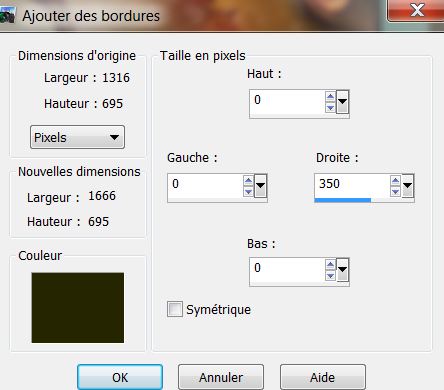
25. Activer la baguette magique et Sélectionner
cette bordure de 350 pixels
26. Sélections - Transformer la sélection en calque
27.
Sélection - Désélectionner
28. Effets- Modules externes - Andromeda Perspective /side walls /preset
:''rt.open''
29. Se placer
sur le calque du bas
30.
Sélectionner a nouveau la bordure de 350 pixels avec la
baguette magique
DELETE
31. Pot de peinture- Remplir la sélection de la couleur #b0e2c5
32. Effets- Modules externes - Mura's Meister /Clouds
Light #ECD29F
FG #077B02
BG
#0000C4
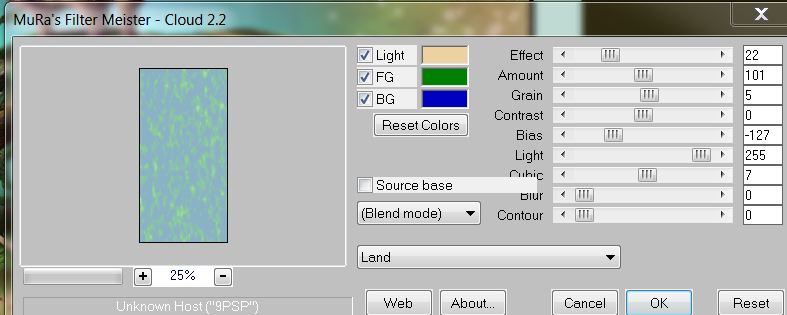
33.
Désélectionner
34. Revenir sur le calque de la sélection transformée
35. Propriété du calque - Mode - Multiplier - Opacité a 42
- Vous
avez ceci

36. Se
placer sur le calque raster 1
37.
Editer copier - Editer coller comme
nouveau calque ''renee_bois_des_reves_fillette
''
Bien le placer a droite
38. Reprendre
le tube de ''échelle ''et le coller en place pour bien
couvrir l' autre échelle
39.
Image- Ajouter des bordures symétriques de 2 pixels en
noir
40. Coller
le titre en place
- Fusionner tous les
calques
41.
Image - Redimensionner a 1025 pixels de large
C'est terminé- Merci
Renée
Ecrite
mise en place
le
25/03/2013
*
Toute ressemblance avec une leçon existante est une pure
coïncidence
*
N'oubliez pas de
remercier les gens qui travaillent avec nous et pour
nous j'ai nommé les tubeurs - testeurs et les
traductrices Merci
* |